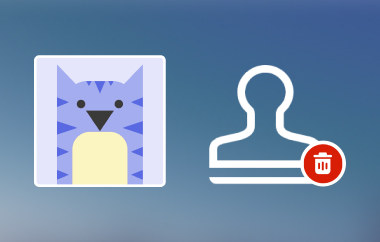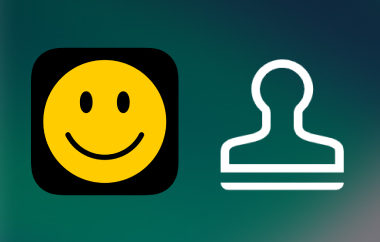Viele Benutzer stoßen nach dem Exportieren von Videos auf ein Wasserzeichen. Dies gilt insbesondere für kostenlose Konten, also die kostenlose Version von Kinemaster. Wie wir wissen, haben kostenlose Versionen oft einen Nachteil. In diesem Fall müssen Sie auf ein Pro-Konto upgraden, um das Wasserzeichen zu entfernen. Das Wasserzeichen macht Ihre Inhalte unprofessionell und ist daher nicht ideal für die Weitergabe an Kunden oder für geschäftliche Zwecke. Glücklicherweise gibt es einige Workarounds, mit denen Sie Wasserzeichen entfernen können. Wir führen Sie kurzerhand durch die neuesten Techniken auf So entfernen Sie das Kinemaster-Wasserzeichen. Lesen Sie daher den Rest des Artikels, um saubere und wasserzeichenfreie Kinemaster-Videos zu erstellen.
Teil 1: Der einfachste Weg, KineMaster-Wasserzeichen auf Videos zu entfernen
AVAide Video Converter ist eine hervorragende Anwendung, die eine effiziente Möglichkeit bietet, Wasserzeichen aus jedem Videoerstellungstool zu entfernen. Das Entfernen von Wasserzeichen mit diesem Programm erfordert keine komplizierten Schritte oder technischen Kenntnisse und sorgt gleichzeitig für eine hervorragende Videoqualität. Sie können den Bereich, in dem das Logo erscheint, präzise auswählen. Egal, ob sich das Kinemaster-Logo in der Ecke befindet oder über dem Inhalt liegt, es wird präzise entfernt und sorgt gleichzeitig dafür, dass es den Hintergrund intelligent ausfüllt, um natürlich auszusehen. Darüber hinaus können Sie mehrere Wasserzeichen oder unerwünschte Objekte im Video entfernen, wie z. B. Zeitstempel, Text oder Logos. Mit anderen Worten: Mithilfe fortschrittlicher Algorithmen, die die entfernten Bereiche reibungslos rekonstruieren, sorgt es für gestochen scharfe, verzerrungsfreie Ergebnisse. Für einen hochauflösenden und sauberen Export nach der Entfernung des Wasserzeichens folgen Sie den folgenden Schritten:
Schritt 1Laden Sie die App herunter, indem Sie auf das Kostenfreier Download Klicken Sie auf die Schaltfläche, die dem Betriebssystem Ihres Computers entspricht. Führen Sie das Installationsprogramm aus und starten Sie es auf Ihrem Gerät.

KOSTENLOSER DOWNLOAD Für Windows 7 oder höher
 Sicherer Download
Sicherer Download
KOSTENLOSER DOWNLOAD Für Mac OS X 10.13 oder höher
 Sicherer Download
Sicherer DownloadSchritt 2Wählen Sie im oberen Menü die Werkzeugkasten Registerkarte, um alle Tools anzuzeigen, die das Programm bietet. Als nächstes durchsuchen Sie die Video-Wasserzeichen-Entferner Option und klicken Sie darauf, um sie zu öffnen.
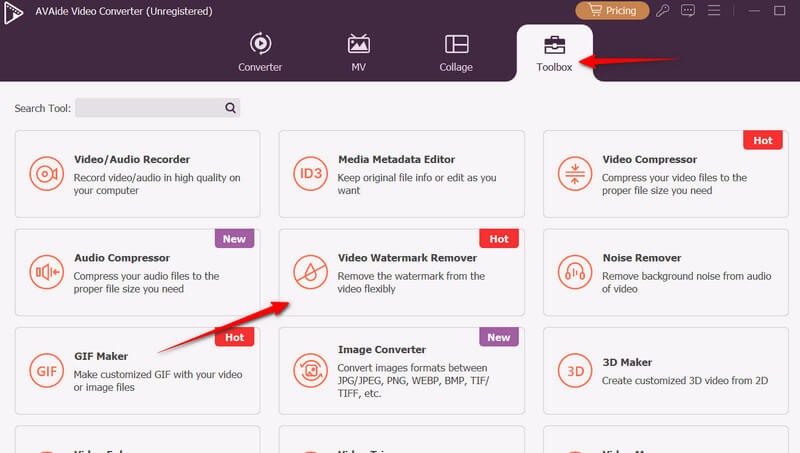
Schritt 3Dann öffnet sich ein neues Fenster, das die Plus Schaltfläche zum Laden Ihrer Datei. Klicken Sie auf diese Schaltfläche und laden Sie Ihr Kinemaster-Video hoch.
Schritt 4Um das Wasserzeichen zu entfernen, klicken Sie auf das Bereich zum Entfernen von Wasserzeichen hinzufügen Klicken Sie auf die Schaltfläche, und das Auswahlfeld wird angezeigt. Platzieren Sie die Auswahl zur Wasserzeichenentfernung in der oberen rechten Ecke, wo sich das Kinemaster-Logo befindet. Sehen Sie sich anschließend eine Vorschau des Videos an. Klicken Sie dann auf Export um die endgültige Ausgabe zu speichern.
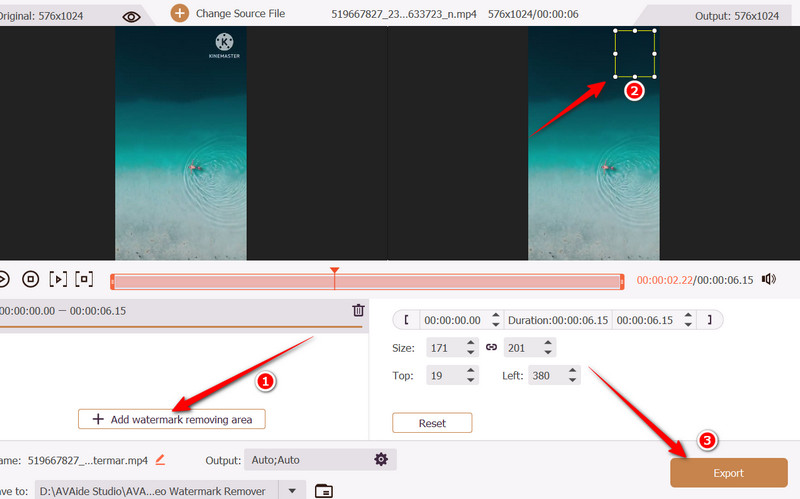
Teil 2: So entfernen Sie das KineMaster-Video-Wasserzeichen kostenlos online
Für eine schnelle Online-Lösung können Sie den Media.io Watermark Remover verwenden, um das Kinemaster-Wasserzeichen aus Ihren Videos zu entfernen. Dieses webbasierte Tool ermöglicht die gleichzeitige Entfernung von Wasserzeichen aus mehreren Videos. Es verfügt außerdem über eine automatische Entfernungsfunktion, bei der das Tool das Wasserzeichen ohne manuelle Auswahl erkennt. Es funktioniert jedoch möglicherweise nur bei Textwasserzeichen. Um zu erfahren, wie Sie das Kinemaster-Wasserzeichen kostenlos entfernen, lesen Sie die folgende Anleitung.
Schritt 1Öffnen Sie Ihren bevorzugten Browser und besuchen Sie die offizielle Website des Programms. Klicken Sie auf der Homepage auf Wasserzeichen jetzt entfernen Schaltfläche, um ein Video hochzuladen.
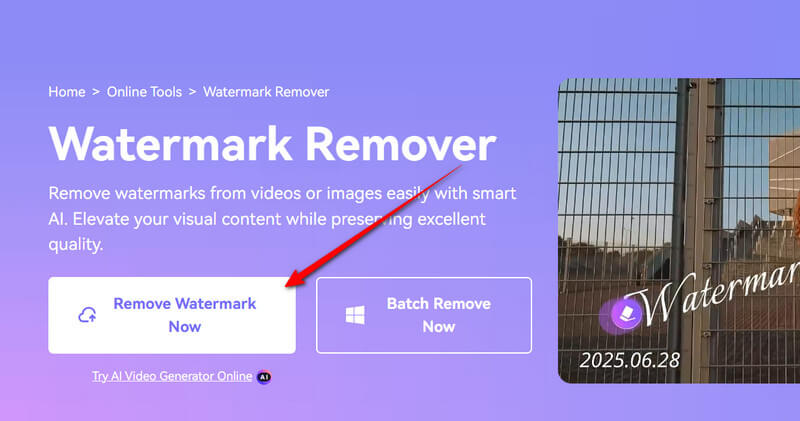
Schritt 2Sobald das Video in das Programm geladen ist, klicken Sie auf das Bereich hinzufügen Schaltfläche unter dem Standardmodell Registerkarte im Menü des rechten Bereichs.
Schritt 3Wenn das Werkzeug zum Entfernen des Wasserzeichens angezeigt wird, platzieren Sie es auf dem Kinemaster-Wasserzeichen in der oberen rechten Ecke. Um es richtig zu platzieren, passen Sie die Rahmenpunkte so an, dass das gesamte Logo oder Kinemaster abgedeckt ist.
Schritt 4Klicken Sie abschließend auf die Objekte jetzt entfernen und spielen Sie das Video ab, um eine Vorschau der Leistung des Wasserzeichenentferners anzuzeigen.
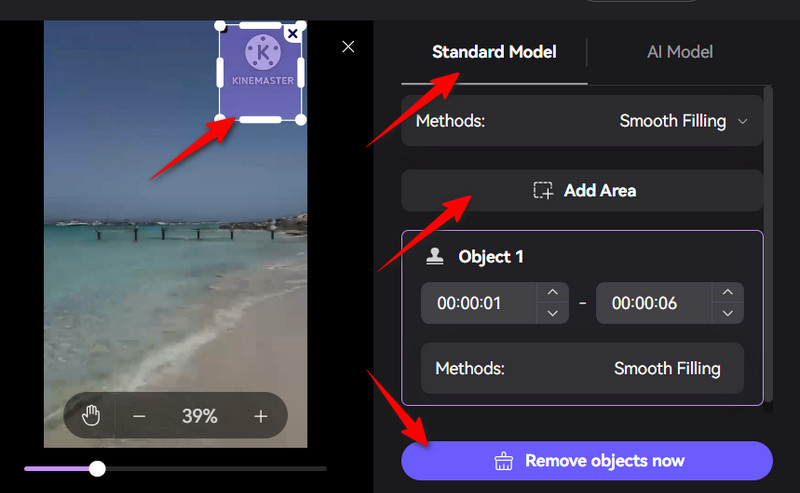
Teil 3: So entfernen Sie das KineMaster-Wasserzeichen unter iOS
iRetouch entfernt unter iOS Objekte wie Wasserzeichen mit nur wenigen Fingertipps aus Ihren Videos. Es verfügt über eine intuitive Benutzeroberfläche mit erweiterten Bearbeitungswerkzeugen wie dem Fotoobjekt-Radierer. Außerdem können Sie damit Erstellen Sie ein Meme-Wasserzeichen Mit der Sticker-Video-Funktion können Nutzer Bilder, Texte oder Emojis zu Videos hinzufügen. Darüber hinaus bietet die App hilfreiche Tutorials für alle Nutzer. Zu den Themen gehören Klonreparatur, Objektentfernung, Klonen und Farbfüllung. Lesen Sie die folgenden Anweisungen, um zu erfahren, wie Sie das Kinemaster-Wasserzeichen unter iOS kostenlos entfernen.
Schritt 1Gehen Sie zunächst zum App Store und suchen Sie im Suchfeld nach iRetouch. Das Logo ist orange und trägt den Namen iRetouch – Photo Video Eraser.
Schritt 2Tippen Sie auf dem Startbildschirm auf das Video-Löscher um Objekte aus dem Video zu entfernen. Anschließend werden Sie aufgefordert, ein Video hochzuladen. Wählen Sie hier Ihr Kinemaster-Video aus. Klicken Sie auf Fertig Schaltfläche in der unteren rechten Ecke, um das ausgewählte Video zu bestätigen.
Schritt 3Platzieren Sie den Wasserzeichenentferner dieses Mal auf dem Logo und stellen Sie sicher, dass das gesamte Objekt bedeckt ist. Greifen Sie auf die Weitere Einstellungen Menü, um das Ausgabeformat, die Videoauflösung und die Bildrate anzupassen. Drücken Sie OK um die Änderungen zu speichern.
Schritt 4Jetzt können Sie das Video in der Vorschau ansehen, indem Sie auf die Wiedergabetaste tippen. Wenn Sie zufrieden sind, tippen Sie auf die Teilen Schaltfläche in der oberen rechten Ecke, gefolgt von der Anfang Schaltfläche, die angezeigt wird.
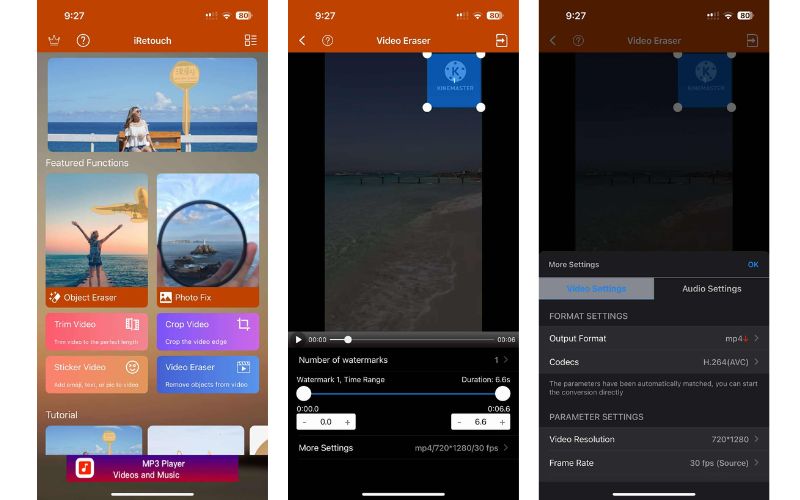
Teil 4: So entfernen Sie das KineMaster-Wasserzeichen auf Android
Wenn Sie ein Android-Tool suchen, mit dem Sie Wasserzeichen, Objekte oder Personen aus einem Video entfernen können, sollten Sie Watermark Remover oder Logo Eraser in Betracht ziehen. Dieses Programm ist für professionelle Videos, Social-Media-Clips oder Vlogs konzipiert, ohne dass Qualitätsverlust entsteht. Die App erkennt und entfernt das Kinemaster-Wasserzeichen automatisch, ohne dass eine manuelle Bearbeitung erforderlich ist. Alternativ verfügt sie über ein Pinselwerkzeug, mit dem Sie den Wasserzeichenbereich zum Löschen von Objekten präzise markieren können, was zu einem sauberen Ergebnis führt. So entfernen Sie das Kinemaster-Wasserzeichen kostenlos auf Ihrem Mobilgerät:
Schritt 1Laden Sie zunächst die VidLike-App aus dem Google Play Store herunter. Tippen Sie auf die Schaltfläche „Installieren“ und starten Sie das Programm auf Ihrem Gerät.
Schritt 2Tippen Sie auf dem Startbildschirm der mobilen App auf das Wasserzeichen entfernen Klicken Sie auf die Option „Video hochladen“. Sie werden aufgefordert, Ihre Videodatei hochzuladen. Wählen Sie in Ihrer Galerie eines der gespeicherten Videos oder Ihr Kinemaster-Video aus.
Schritt 3Identifizieren Sie dieses Mal das Logo, wo es platziert ist und wie Sie es abdecken möchten. Ziehen Sie dann mit der Hand das Logo in die obere rechte Ecke des Videos und decken Sie es ab. In der Zeitleiste wird eine grüne Linie angezeigt, die die Dauer des Entfernungswerkzeugs darstellt. Ziehen Sie die Linie bis zur gewünschten Startposition und entfernen Sie das Wasserzeichen weiter aus dem Video.
Schritt 4Klicken Sie danach auf die Export Schaltfläche, um das Kinemaster-Video ohne Wasserzeichen zu speichern. Dabei können Sie eine Exportauflösung oder -größe auswählen. Nachdem Sie eine Auflösung ausgewählt haben, lassen Sie das Tool das Kinemaster-Wasserzeichen entfernen. So entfernen Sie das Kinemaster-Logo mit der App aus einem Video.
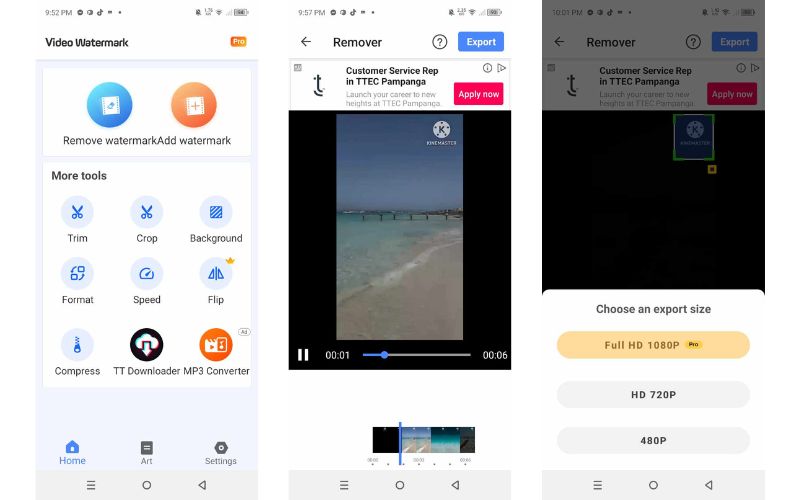
Mit den oben genannten Tools können Sie unerwünschte Wasserzeichen, Objekte oder Personen aus Ihren Lieblingsvideos entfernen. Im Wesentlichen beschreibt dieser Beitrag die effektiven Möglichkeiten, Entfernen Sie ein Wasserzeichen aus Kinemaster Verfügbar für Windows-, Mac-, Android- und iOS-Geräte. Mit Desktop-Tools lassen sich Wasserzeichen einfacher und schneller entfernen. Darüber hinaus erledigt das Online-Tool die Arbeit ohne App-Installation. Für eine mobile Lösung gibt es Tools für iOS- und Android-Geräte, um Ihre Videos wasserzeichenfrei zu erhalten.
Ihre komplette Video-Toolbox, die mehr als 350 Formate für die Konvertierung in verlustfreier Qualität unterstützt.
Video bearbeiten
- AI Upscale-Video
- Wasserzeichen aus Video entfernen
- Text aus Video entfernen
- Herunterskalieren von 4K auf 1080p/720p
- Hintergrundgeräusche aus Videos entfernen
- MP4-Metadaten-Editor
- Schärfen Sie die Videoqualität
- Reverse-Video
- Beheben Sie das Video in schlechter Qualität
- Metadaten aus Video/Audio entfernen
- Frontkamera-Video spiegeln/entspiegeln